Как да планираме и изградим компютърна мрежа
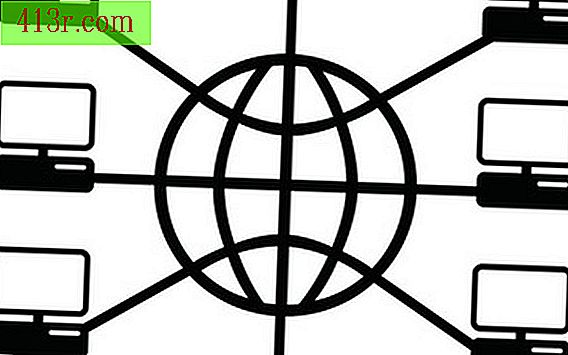
Планиране на мрежов дизайн
Стъпка 1
Определете нуждите на мрежата, като създадете описание на мрежата и задачите, които мрежата ще работи. Това е домашна мрежа, домашен бизнес или търговски център? Къде е мрежата: в едноетажна сграда, многоетажна сграда или в няколко сгради? Колко потребители ще поддържа мрежата? Какви видове задачи ще се изпълняват чрез мрежата: операции за сърфиране в интернет, интернет или обмен на бизнес файлове? Внимателно разгледайте отговорите на тези въпроси и всички други въпроси, които могат да възникнат, и използвайте тази информация, за да формулирате най-добрата стратегия, която да следвате, за да определите изискванията за новата мрежа.
Стъпка 2
 Запазете мрежовия комутатор, който хоства кабели от willem169 от Fotolia.com
Запазете мрежовия комутатор, който хоства кабели от willem169 от Fotolia.com Анализирайте цялата съществуваща мрежова инфраструктура, за да определите силните или слабите страни на текущия дизайн. Ако това е нова мрежа, помислете за дизайна на други мрежи, които може да сте запознати с мрежата на приятел или на работодателя си, и се опитайте да включите силните страни на тези мрежи във вашия дизайн. Ако този проект замени по-стара система, опитайте се да получите представа за нуждите на новата мрежа, говорейки с потребителите на настоящата система. Те могат да предоставят допълнителни препоръки за подобряване на текущия дизайн. За нови системи, в които няма предишна мрежа за сравняване на текущия план, очертайте какво искате вашата мрежа да прави и проектира по тези редове.
Стъпка 3
 Запазване на wlan рутер 02 image by PM Снимка от Fotolia.com
Запазване на wlan рутер 02 image by PM Снимка от Fotolia.com Следващата стъпка е да се определи хардуер и софтуер, необходими за удовлетворяване на системните изисквания за новата мрежа. Идентифицирайте възможните решения, за да преодолеете слабостите, открити в настоящата мрежа, и да оцените тези решения, за да определите най-подходящия за нуждите на дизайна на мрежата. Повечето мрежи се нуждаят от поне един маршрутизатор, особено от малки домашни мрежи. Големите мрежи може да трябва да добавят няколко маршрутизатора или комутатори, за да завършат дизайна.
За домашните мрежи маршрутизатор, принтер и поне две компютърни системи или входни устройства образуват мрежа. Когато предпочитате безжична връзка, уверете се, че компютърните системи имат безжични мрежови адаптери и че маршрутизаторът за системата е съвместим с безжичните адаптери на входните устройства и работните станции. От 2010 г. насам четирите безжични стандарта са 802.11 a / b / g / n и всеки стандарт има различни експлоатационни характеристики от останалите. За повечето домашни мрежи, използващи 802.11g или 802.11n карти със съвместим маршрутизатор, трябва да е достатъчна, за да отговори на нуждите на мрежата.
Монтаж на мрежата
Стъпка 1
С нуждите на определената мрежа тя съставя кабелните, хардуерните, софтуерните и мрежовите устройства за достъп, необходими за изграждането на мрежата. За по-добро разбиране на процеса на изграждане на мрежа, следното описание разглежда инсталирането на домашна / безжична мрежа, състояща се от две настолни компютри, лаптоп, безжичен принтер и безжичен рутер. Променете този дизайн, ако е необходимо, за да се адаптирате към вашия собствен дизайн на мрежата.
Стъпка 2
Настройте компютърните работни станции, принтера и лаптопа в района, където ще се намира всеки от тях. Определете най-доброто място за поставяне на безжичния рутер, така че маршрутизаторът да е лесно достъпен за метода на мрежовата връзка, предоставен от вашия интернет доставчик и е сравнително централен в областта, която искате да покриете с безжичния сигнал.
Стъпка 3
Изпълнете Ethernet кабелите от всяка работна станция на компютъра към безжичния рутер. От работната станция, която е най-близо до безжичния рутер, поставете инсталационния диск, който се доставя с маршрутизатора, и следвайте инструкциите, за да свържете рутера, работната станция и ISP, за да конфигурирате достъпа до интернет. По време на този процес ще установите и конфигурацията на точките за безжичен достъп.
Стъпка 4
Свържете останалите Ethernet кабели от принтера и останалата работна станция към безжичния рутер, след което свържете безжичния лаптоп, като използвате процеса на свързване за конкретната операционна система, работеща на лаптопа.
Стъпка 5
Проверете всяка работна станция за свързване към мрежата и интернет. Ако всички елементи са инсталирани правилно, ще има интернет връзка на всеки компютър.







